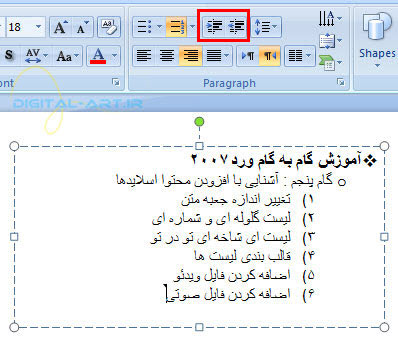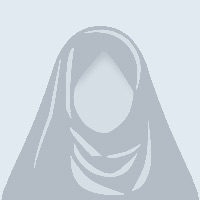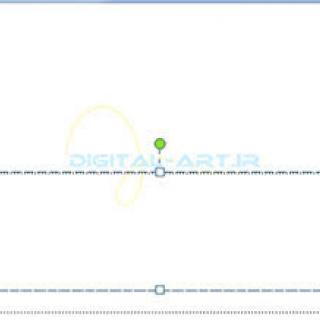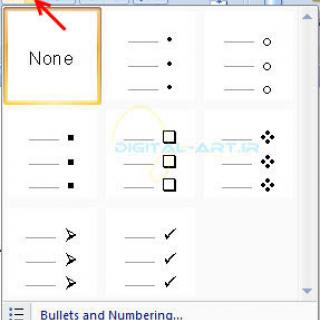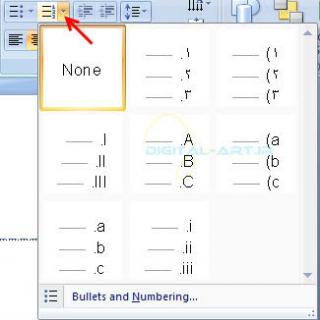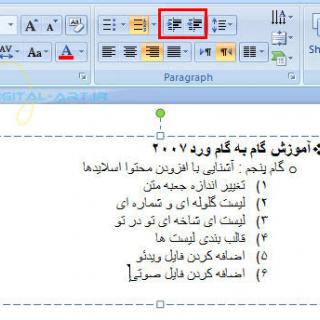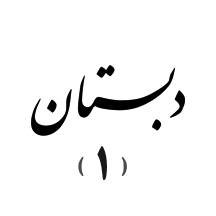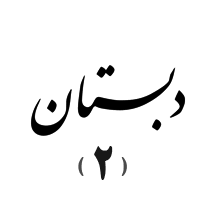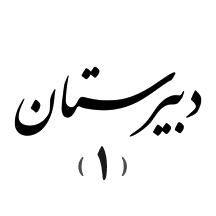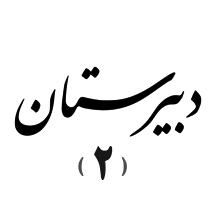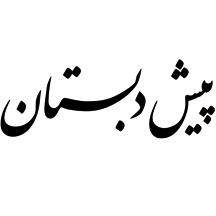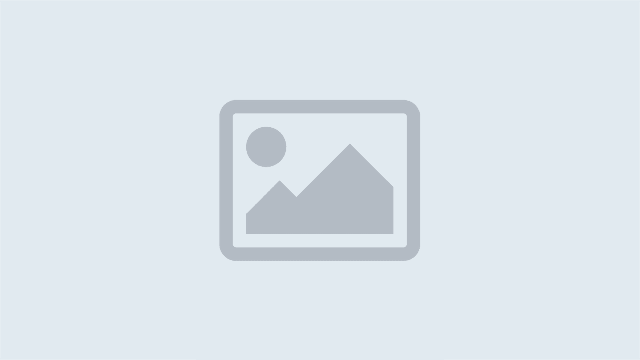
آموزش
قسمت پنجم: آموزش گام به گام پاورپوینت
خلاصه :
1- تغییر اندازه جعبه متن (Resize a Textbox)
برای این کار به روی جعبه متن (متن موجود) کلیک کنید. حال فلش ماوس را بر روی یکی از گوشه های این جعبه که دایره ای کوچک قرار گرفته است ببرید و با ظاهر شدن فلش دوطرفه، کلیک کرده و بصورت همزمان اقدام به دراگ نمودن آن نمایید تا جعبه متن به مقدار مورد نیاز شما کوچک و یا بزرگ شود.
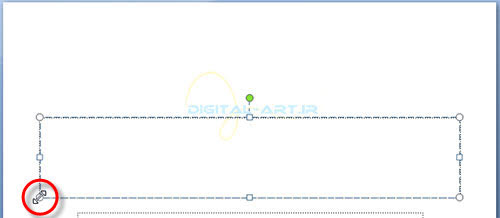
2- لیست گلوله ای و شماره ای (Bulleted and Numbered Lists)
لیست سازی در متن به شما اجازه میدهد تا به سازماندهی متن و خطوط مورد نیاز خود بپردازید و این کار توسط قراردادن اعداد، گلوله و یا اشکال دیگر در ابتدای خط های متناسب با نیاز قابل انجام شدن میباشد.
لیست گلوله ای دارای نقاط گلوله ای و اشکال متنوع دیگر، لیست شماره ای دارای اعداد و حروف و… میباشند.
برای لیست کردن متن موجود :
ابتدا متنی را که باید لیست به آن اضافه شود را انتخاب کرده (های لایت کنید) و از سربرگ Home در نوار ابزار اصلی به کادر گروه Paragraph مراجعه کنید.
حال از این کادر گروه بر روی گزینه لیست گلوله ای (۱) و یا لیست عددی (۲) کلیک کنید تا در ابتدای خط و یا پاراگراف موجود گلوله ای کوچک و یا عدد قرار گیرد.
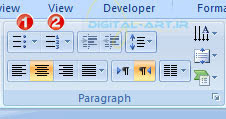
اگر در حال تایپ متن هستید :
اگر در حال تایپ متن هستید و میخواهید از این قابلیت استفاده نمایید، ابتدا بر روی این گزینه ها (لیست بندی متناسب با نیاز خود، گلوله ای و یا عددی) کلیک کرده تا انتخاب گردند. سپس اقدام به تایپ متن دلخواه متنی که باید در آن لیست قرار گیرد، نمایید.
3- قالب بندی لیست ها (Formatting Lists)
شاید شما نیز نیاز داشته باشید از انواع اشکال متنوع و گونا گونی غیر از نوع گلوله ای و عددی برای لیست نویسی خود استفاده نمایید. برنامه مایکروسافت آفیس پاورپوینت این اختیار را برای شما قایل خواهد شد که شما بتوانید اشکالی را که در ابتدای خطوط، پاراگراف و… خود برای لیست بندی استفاده میکنید را تغییر دهید.
برای استفاده از اشکال متنوع برای لیست سازی :
برای استفاده از اشکال متنوع برای لیست سازی در ابتدای خطوط و یا پاراگراف ها دوباره به سراغ گزینه لیست گلوله ای بروید اما این بار بر روی فلش کوچک کناری این گزینه کلیک کنید تا کادر زیر مجموعه های آن باز شود. در این کادر شما اشکال متنوعی را برای قرار دادن در ابتدای خطوط و یا پاراگراف ها در اختیار خواهید داشت که هرکدام از آنها تنها با یک کلیک وارد اسلاید جاری خواهند شد.
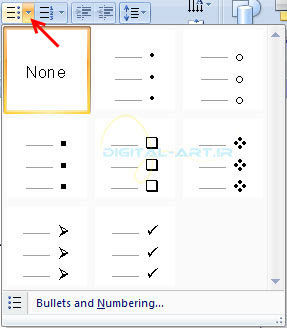
برای استفاده از حروف و یا شماره برای ساخت لیست :
برای استفاده از حروف و یا شماره برای ساخت لیست دوباره به سراغ لیست عددی در کادر گروه Paragraph بروید و بر روی فلش کناری این گزینه کلیک کنید. با باز شدن کادر زیر مجموعه های این گزینه شما شاهد انواع متنوع لیست سازی حروفی و عددی خواهید بود که میتوانید بنا به نیاز خود یکی از آنها را انتخاب کرده و با کلیک بر روی آن از آن استفاده نمایید.
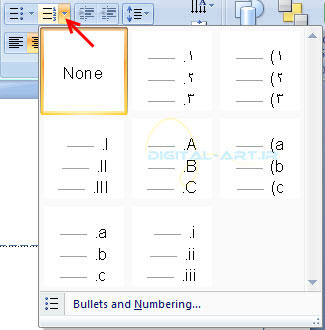
4– لیست شاخه ای تو در تو (Nested Lists)
در این نوع لیست خطوط و یا پاراگراف ها دارای تو رفتگی و عدم تراز بندی در ابتدای خط میباشند. از این روش بیشتر برای نشان دادن زیر مجموعه های عنوان و یا موضوعی اصلی در متن بکار میرود.
برای این کار ابتدا یک جعبه متن جدید ایجاد نمایید و سپس از سربرگ Home به کادر گروه Paragraph بروید و یکی از حالت های لیست بندی گلوله ای و یا عددی را انتخاب نمایید.
برای ساخت چنین لیستی در ابتدا اقدام به تایپ متن خط اول نمایید. سپس با کلیک بر روی دکمه های لیست تورفتگی که در تصویر زیر نشان داده شده اند اقدام به ایجاد تورفتگی در خطوط بعدی نمایید. در صورت نیاز میتوانید نوع نماد لیست را نیز تغییر دهید. این کار توسط نمادهای زیر مجموعه لیست عددی و گلوله ای انجام میپذیرد.
نکته : با کلیک دوباره و یا چند باره بر روی دکمه تو رفتگی میتوانید مقدار تورفتگی را نیز بیشتر نمایید.
در تصویر زیر یک نمونه از لیست شاخه ای تو در تو را مشاهده میکنید